гҖҠAuto CADз»ҳеҲ¶еңҶеј§зҡ„ж–№жі•ж•ҷзЁӢгҖӢжҳҜдёҖзҜҮе…ідәҺAuto CADзҡ„еӯҰд№ ж•ҷзЁӢпјҢйҖҡиҝҮз®ҖеҚ•еҮ жӯҘе°ұиғҪе®һзҺ°ж•ҷзЁӢдёӯзҡ„ж•Ҳжһңеӣҫж•ҲжһңпјҢеҪ“然еҸӘеӯҰд№ иҝҷдёҖзӮ№пјҢ并дёҚиғҪе®Ңе…ЁжҺҢжҸЎAuto CADжҠҖе·§пјӣдҪ еҸҜд»ҘйҖҡиҝҮжӯӨеҠ ејәеӣҫеҪўпјҢеҮ дҪ•пјҢеңҶеҪўпјҢж“ҚдҪңжҠҖе·§пјҢе·Ҙе…·зӯүеӨҡз»ҙеәҰжЎҲдҫӢжҲ–е®һж“ҚжқҘиҝӣиЎҢжӣҙеӨҡзҡ„еӯҰд№ пјӣжӯӨж•ҷзЁӢжҳҜз”ұдёҖиўӢзұіGLеңЁ2021-10-11еҸ‘еёғзҡ„пјҢзӣ®еүҚдёәжӯўжӣҙиҺ·еҫ—дәҶ 0 дёӘиөһпјӣеҰӮжһңдҪ и§үеҫ—иҝҷдёӘиғҪеё®еҠ©еҲ°дҪ пјҢиғҪжҸҗеҚҮдҪ Auto CADжҠҖе·§пјӣиҜ·з»ҷд»–дёҖдёӘиөһеҗ§гҖӮ
Auto CADз»ҳеҲ¶еңҶеј§зҡ„ж–№жі•ж•ҷзЁӢпјҢAuto CADжҖҺд№Ҳз»ҳеҲ¶еңҶеј§пјҹеңҶеј§жҳҜAutoCADеӣҫеҪўдёӯжңҖеҹәжң¬е’ҢжңҖеёёз”Ёзҡ„еҜ№иұЎгҖӮдёӢйқўд»Ӣз»ҚеҮ з§ҚдёҚеҗҢзҡ„з»ҳеҲ¶еңҶеј§зҡ„ж–№ејҸгҖӮ
1гҖҒжү§иЎҢгҖҗеңҶеј§гҖ‘е‘Ҫд»Өпјҡ
еҚ•еҮ»з»ҳеӣҫе·Ҙе…·ж Ҹдёӯзҡ„еңҶеј§ жҢүй’®пјӣorеңЁе‘Ҫд»ӨиЎҢиҫ“е…ҘARC然еҗҺжҢүеӣһиҪҰй”®гҖӮ
жҢүй’®пјӣorеңЁе‘Ҫд»ӨиЎҢиҫ“е…ҘARC然еҗҺжҢүеӣһиҪҰй”®гҖӮ
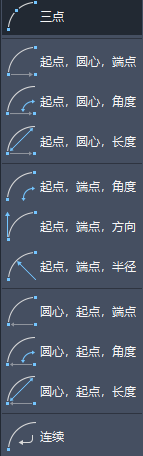
2гҖҒдёүзӮ№ж–№ејҸз»ҳеҲ¶еңҶеј§
жүҖи°“дёүзӮ№з”»еј§пјҢжҳҜжҢҮзӣҙжҺҘжӢҫеҸ–дёүдёӘзӮ№еҚіеҸҜе®ҡдҪҚеҮәеңҶеј§пјҢжүҖжӢҫеҸ–зҡ„第дёҖзӮ№е’Ң第дёүзӮ№иў«дҪңдёәеј§зҡ„иө·зӮ№е’Ңз«ҜзӮ№гҖӮ
![]()
3гҖҒиө·зӮ№гҖҒеңҶеҝғж–№ејҸз»ҳеҲ¶еңҶеј§
иө·зӮ№гҖҒеңҶеҝғз”»еј§ж–№ејҸеҸҲеҲҶдёәвҖңиө·зӮ№гҖҒеңҶеҝғгҖҒз«ҜзӮ№вҖқгҖҒвҖңиө·зӮ№гҖҒеңҶеҝғгҖҒи§’еәҰвҖқе’ҢвҖңиө·зӮ№гҖҒеңҶеҝғгҖҒй•ҝеәҰвҖқдёүз§ҚгҖӮеҪ“з”ЁжҲ·зЎ®е®ҡдәҶеңҶеј§зҡ„иө·зӮ№е’ҢеңҶеҝғпјҢеҸӘйңҖиҰҒеҶҚжҢҮе®ҡеңҶеј§зҡ„з«ҜзӮ№е’Ңи§’еәҰгҖҒеј§й•ҝзӯүеҸӮж•°пјҢеҚіеҸҜзІҫзЎ®ең°з»ҳеҲ¶еңҶеј§гҖӮеҸҰеӨ–пјҢеҪ“з”ЁжҲ·жҢҮе®ҡдәҶеңҶеј§зҡ„иө·зӮ№е’ҢеңҶеҝғеҗҺпјҢд№ҹеҸҜд»ҘзӣҙжҺҘиҫ“е…ҘеңҶеј§зҡ„еҢ…еҗ«и§’жҲ–еңҶеј§зҡ„ејҰй•ҝгҖӮ
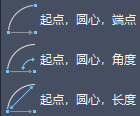
4гҖҒиө·зӮ№гҖҒз«ҜзӮ№ж–№ејҸз»ҳеҲ¶еңҶеј§
иҝҷз§Қж–№ејҸеҸҲеҸҜд»Ҙз»ҶеҲҶдёәвҖңиө·зӮ№гҖҒз«ҜзӮ№гҖҒи§’еәҰвҖқгҖҒвҖңиө·зӮ№гҖҒз«ҜзӮ№гҖҒж–№еҗ‘вҖқе’ҢвҖңиө·зӮ№гҖҒз«ҜзӮ№гҖҒеҚҠеҫ„вҖқдёүз§Қж–№ејҸгҖӮеҪ“з”ЁжҲ·е®ҡдҪҚеҮәеј§зҡ„иө·зӮ№е’Ңз«ҜзӮ№еҗҺпјҢеҸӘйңҖеҶҚзЎ®е®ҡеј§зҡ„и§’еәҰгҖҒеҚҠеҫ„жҲ–ж–№еҗ‘пјҢеҚіеҸҜзІҫзЎ®з”»еј§гҖӮеҰӮжһңз”ЁжҲ·иҫ“е…Ҙзҡ„и§’еәҰдёәжӯЈеҖјпјҢзі»з»ҹе°ҶжҢүйҖҶж—¶й’Ҳж–№еҗ‘з»ҳеҲ¶еңҶеј§пјӣеҸҚд№Ӣе°ҶжҢүйЎәж—¶й’Ҳж–№еҗ‘з»ҳеҲ¶еңҶеј§гҖӮеҸҰеӨ–пјҢеҪ“з”ЁжҲ·жҢҮе®ҡеңҶеј§зҡ„иө·зӮ№е’Ңз«ҜзӮ№д№ӢеҗҺпјҢд№ҹеҸҜд»ҘзӣҙжҺҘиҫ“е…ҘеңҶеј§зҡ„еҚҠеҫ„жҲ–иө·зӮ№еҲҮеҗ‘гҖӮ

5гҖҒеңҶеҝғгҖҒиө·зӮ№ж–№ејҸз»ҳеҲ¶еңҶеј§
еҪ“з”ЁжҲ·зЎ®е®ҡдәҶеңҶеј§зҡ„еңҶеҝғе’Ңиө·зӮ№еҗҺпјҢеҸӘйңҖеҶҚз»ҷеҮәеңҶеј§зҡ„з«ҜзӮ№жҲ–и§’еәҰгҖҒеј§й•ҝзӯүеҸӮж•°еҚіеҸҜгҖӮ
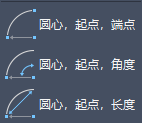
6гҖҒиҝһз»ӯж–№ејҸз»ҳеҲ¶еңҶеј§
жү§иЎҢгҖҗз»ҳеӣҫгҖ‘вҖ”вҖ”гҖҗеңҶеј§гҖ‘вҖ”вҖ”гҖҗ继з»ӯгҖ‘е‘Ҫд»ӨеҚіеҸҜиҝӣе…Ҙиҝһз»ӯз”»еј§зҠ¶жҖҒпјҢжүҖз»ҳеҲ¶зҡ„еңҶеј§дёҺдёҠдёҖдёӘеј§иҮӘеҠЁзӣёеҲҮгҖӮеҸҰеӨ–еңЁз»“жқҹз”»еј§е‘Ҫд»ӨеҗҺпјҢиҝһз»ӯжҢүдёӨж¬ЎеӣһиҪҰй”®д№ҹеҸҜд»Ҙиҝӣе…ҘзӣёеҲҮеңҶеј§з»ҳеҲ¶жЁЎејҸпјҢжүҖз»ҳеҲ¶зҡ„еңҶеј§дёҺеүҚдёҖдёӘеңҶеј§зҡ„з»ҲзӮ№иҝһжҺҘ并дёҺд№ӢзӣёеҲҮгҖӮ

иө дәәзҺ«з‘°пјҢжүӢжңүдҪҷйҰҷ
< дёҠдёҖзҜҮ CAD 2021е…Ҙй—Ёж•ҷзЁӢпјҡйқўжқҝд»Ӣз»Қ1
> дёӢдёҖзҜҮ Auto CADеҲ йҷӨеҜ№иұЎе…·дҪ“ж“ҚдҪңж•ҷзЁӢ
2022-06-09 11:40
2022-04-25 14:21

йҰ–еёӯи®ҫи®ЎеёҲ

й«ҳзә§и§Ҷи§үи®ҫи®ЎеёҲ

й«ҳзә§жҸ’з”»и®ҫи®ЎеёҲ






дҪҝз”Ёеҫ®дҝЎжү«з Ғзҷ»еҪ•
дҪҝз”ЁиҙҰеҸ·еҜҶз Ғзҷ»еҪ•
еҶ…зҪ®еҜҶз Ғзҡ„й“ҫжҺҘе·ІйҖҡиҝҮEmall еҸ‘йҖҒеҲ°дҪ зҡ„йӮ®з®ұдёӯпјҢиҜ·еңЁдёүеӨ©еҶ…дҝ®еӨҚеҜҶз ҒгҖӮ
3з§’еҗҺпјҢе°Ҷе…ій—ӯжӯӨзӘ—еҸЈ з«ӢеҚіе…ій—ӯ
жҲҗдёәжҲ‘зҡ„зҡ„VIPдјҡе‘ҳ
еҚіеҸҜдә«еҸ—6еӨ§зү№жқғ并е…Қиҙ№й«ҳйҖҹдёӢиҪҪж•°д»ҘдёҮи®Ўзҡ„и®ҫи®Ўзҙ жқҗпјҢеҠ©еҠӣжӮЁзҡ„е·ҘдҪңе’ҢеӯҰд№
иҫ“е…Ҙзҡ„йӘҢиҜҒз ҒдёҚжӯЈзЎ®
иҜ„и®әеҢә
жҡӮж— иҜ„и®ә